
时间:2021-05-19 16:20:01 来源:www.win10xitong.com 作者:win10
小编在电脑维修店碰到一位用户抱着他的电脑去维修,他的操作系统遇到了Win10怎样进入VGA模式的问题,这个问题非常棘手,要是没有丰富的经验遇到Win10怎样进入VGA模式就不知道该怎么办了,要是你不愿意找别人来帮助解决你的Win10怎样进入VGA模式问题我们可以参考这样的方法:1.启动计算机,启动到Windows10 开机LOGO时就按住电源键强制关机,重复强制关机3次!2.重复步骤3次左右启动后出现“自动修复”界面,我们点击 高级选项 进入就很快的能够处理好这个问题了。要是你还看得不是很明白,那么下面就是具体的解决Win10怎样进入VGA模式的修复手段。
具体步骤如下:
1.启动电脑,启动到Windows10开机LOGO时按住电源按钮,重复强制关机3次!

2.重复步骤3次左右后,出现“自动修复”界面,我们点击高级选项进入;

3.接下来,我们将选择一个选项界面,然后单击“疑难解答”;
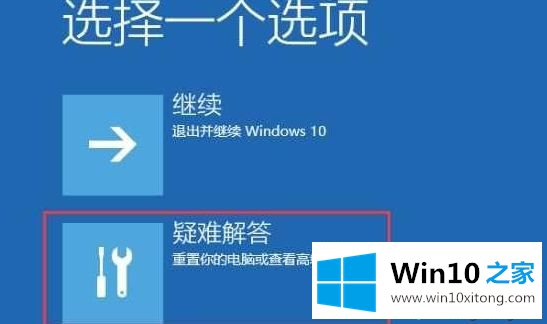
4、启动设置输入(你可能有更多的选项,边肖精简了恢复,所以只剩下一个)

5.启动设置出现,然后点击右下角的重启按钮重启电脑。

6.这时可以看到3启用低分辨率视频的选项,按键盘3进入,相当于VGA模式。

经过上述方法,win10系统可以进入VGA模式。这种模式可以确保您的屏幕能够以最低的分辨率显示。可以试试。
在上面的文章中小编结合图片的方式详细的解读了Win10怎样进入VGA模式的修复手段,如果你还需要下载电脑系统,请继续关注本站